如何利用Excel模板快速创建员工考勤卡
知识问答 2022-03-08 13:25:04 admin
在公司,经常会用Excel来制作各种各样的表单,制作好后,打印出来使用,比如员工请假条,报销单,考勤卡等等。
这些表单可以根据自己的需要制作,也可以利用模板快速制作。下面一起来看下是怎样利用Excel模板来快速创建员工考勤卡的。
操作方法
【步骤01】
首先,我们打开Excel软件,默认是打开一个空白的Excel表格。

【步骤02】
之后点击菜单栏的‘文件’,在下拉菜单里,点击‘根据模板新建’
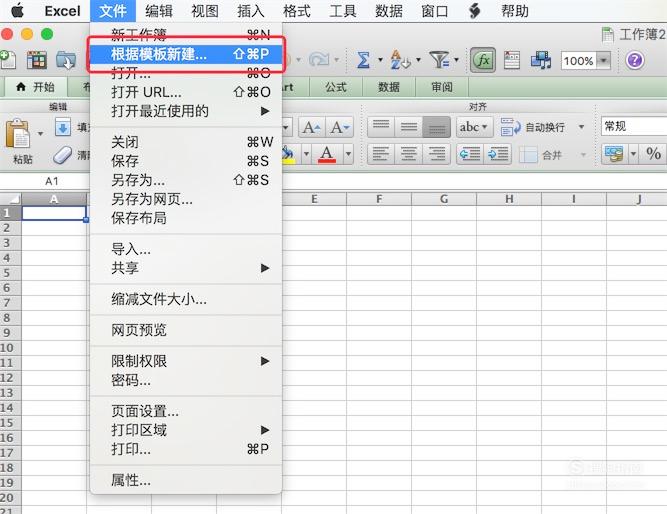
【步骤03】
弹出模板选择窗口。
在这个窗口上,我们可以看到有自己创建的模板,也有Excel软件自带的模板。
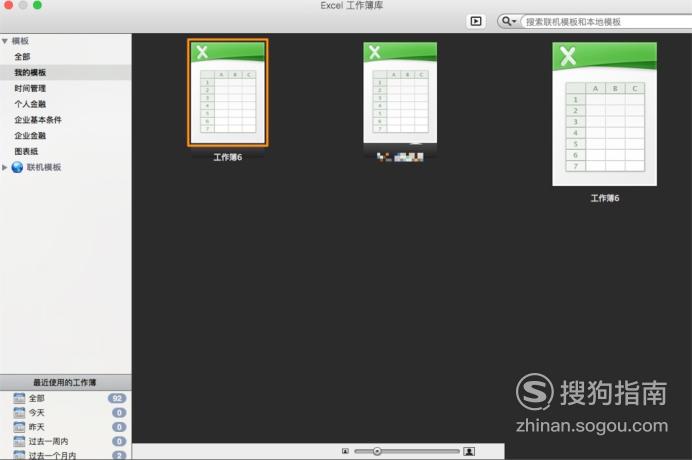
【步骤04】
我们不是用软件自带的模板,而是点击‘联机模板’,展开后,往下拉一点点,可以看到目录上有个‘每周’的。
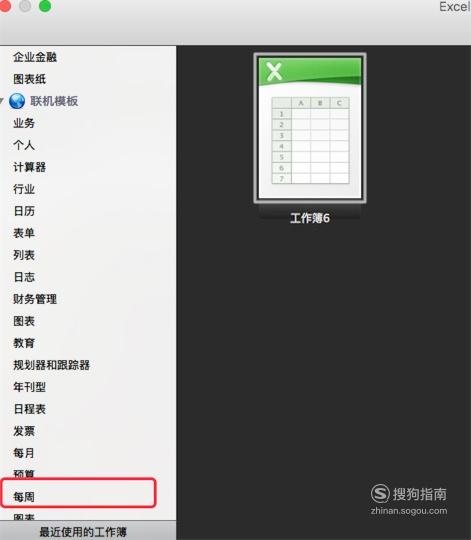
【步骤05】
点击‘每周’目录,右边上显示了这个目录下的模板内容,可以找到一个‘考勤卡’的模板
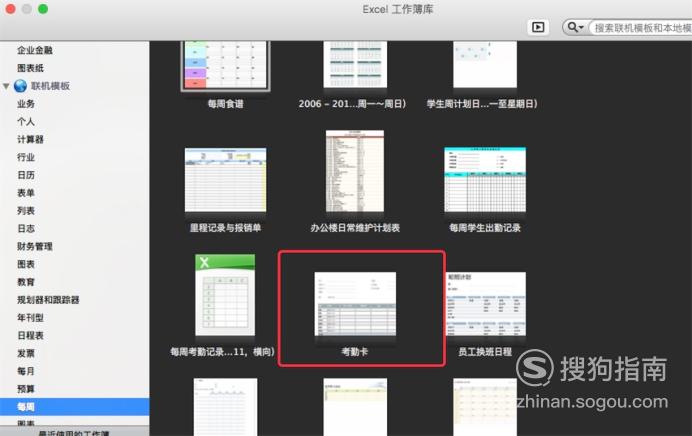
【步骤06】
点击选中‘考勤卡’模板,然后点击右下角的‘选择’按钮,
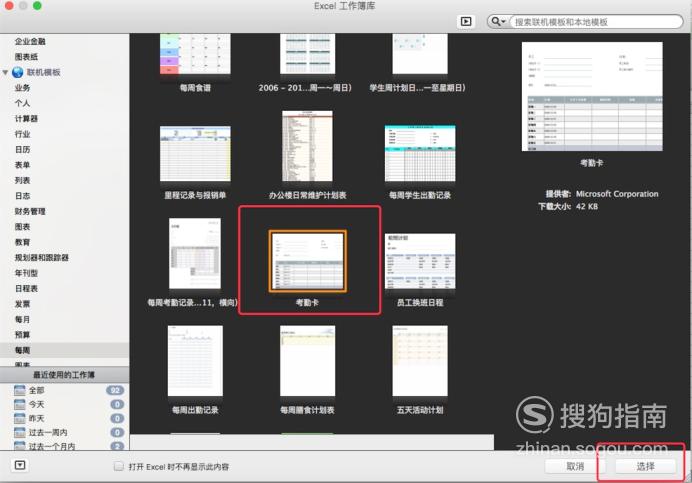
【步骤07】
稍等几秒,软件就把模板下载回来本地了。(因为是联机的模板,所以需要先下载下来,这个下载是Excel自动完成的。)
下载完后,就自动打开这个模板内容了。
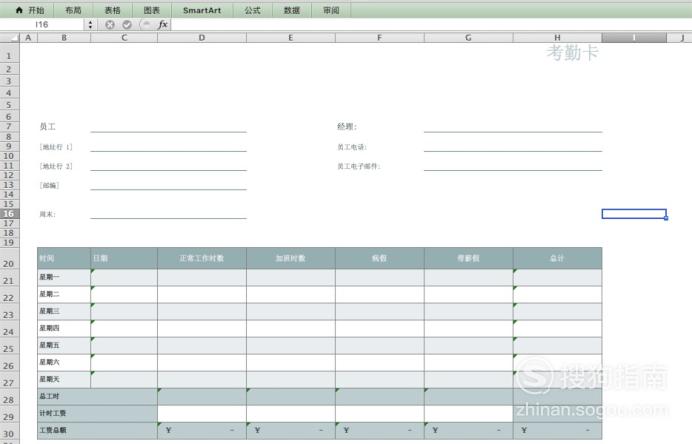
【步骤08】
你可以直接打印这个考勤卡,也可以更改一些内容再打印,比如加上自己公司名称等等。
利用联机模板,我们可以找到并下载各种类型的模板,不用自己从头到尾去制作,省时效率又高,而且网上的模板一般都比较规范的。
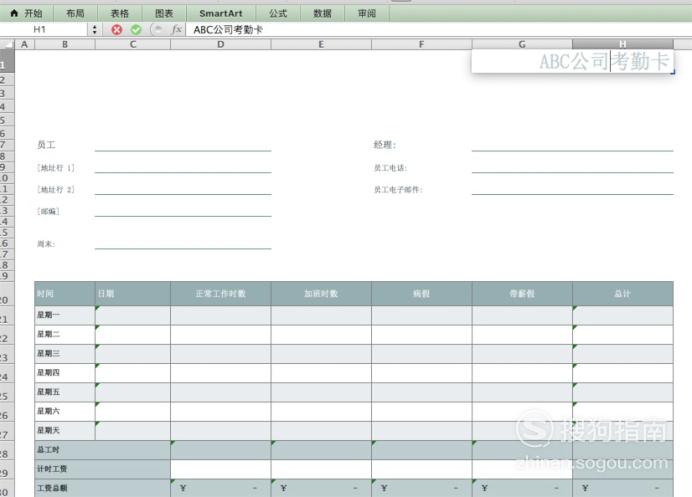
标签:
相关文章
发表评论

评论列表